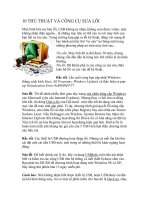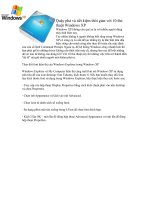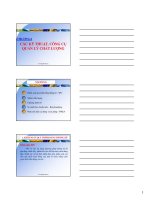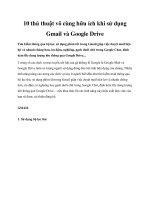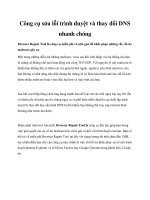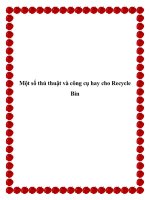10 THỦ THUẬT VÀ CÔNG CỤ SỬA LỖI
Bạn đang xem bản rút gọn của tài liệu. Xem và tải ngay bản đầy đủ của tài liệu tại đây (116.19 KB, 3 trang )
10 THỦ THUẬT VÀ CÔNG CỤ SỬA LỖI
Màn hình liên tục báo lỗi, USB không tự nhận, không xem được video, máy
không nhận điện nguồn... là những trục trặc có thể xảy ra với máy tính của
bạn bất cứ lúc nào. Trong trường hợp gặp ra lỗi kỹ thuật, đừng vội mang đi
bảo hành mà hãy thử "sơ cứu" nó bằng một trong
những phương pháp an toàn máy tính sau..
Tin xấu: Máy tính đã ra đời được 30 năm, nhưng
chúng vẫn dần dần bị hỏng hóc bởi nhiều lý do khác
thường.
Tin tốt: Đã khám phá ra các công cụ mà sửa chữa
toàn bộ lỗi và các vấn đề kỹ thuật.
Rắc rối: Lần cuối cùng bạn cập nhật Windows
(bằng cách kích Start, All Programs, Windows Update) và thấy hiện ra pop-
up 'Initialization Error 0x80040FF2'?
Sửa lỗi: Tôi đã dành nhiều thời gian đọc trang sửa chữa nâng cấp Windows
của Microsoft (yêu cầu Internet Explorer). Nhưng thay vì bới tìm cả đống
liên kết, tôi dùng Dial-a-fix của DjLizard - một tiện ích đa dụng sửa chữa
mọi vấn đề máy tính gặp phải. Ví dụ, chương trình giải quyết lỗi nâng cấp
Windows, sửa chữa lỗi cài đặt, khôi phục Registry hay sửa chữa các Secure
Sockets Layer. Nếu Defragger của Window, System Restore hay thậm chí
Internet Explorer đều không hoạt động thì Dial-a-fix có khả năng cài đặt lại.
Tiện ích tối ưu hóa Registry làm nó hoạt động hiệu quả hơn. Dail-a-fix là
hoàn toàn miễn phí nhưng tác giả yêu cầu 5 USD nếu bạn thấy chương trình
này hữu ích.
Rắc rối: Các thiết bị USB thường hoạt động tốt. Nhưng cứ mỗi lần khi thử
cài đặt một cải tiến USB mới, một trong số những thiết bị khác ngừng hoạt
động.
Sửa lỗi: Để biết chính xác lý do, hãy sử dụng USBInfo, một tiện ích nhận
biết và kiểm tra các cổng USB trên hệ thống và mỗi thiết bị được cắm vào.
Bạn phải trả 20USD để chương trình hoạt động trên Windows 98 và XP;
Hãy dùng thử phiên bản 15 ngay miễn phí.
Cảnh báo: Nếu không nhận biết được thiết bị USB, hoặc USB được cài đặt
lại khi khởi động máy, tôi có một số phần mềm cho bạn đó là DevCon, chạy
từ một dòng lệnh, là công cụ quản lý thiết bị miễn phí của XP và Vista.
Dùng tập tin RenewUSB.bat, DevCon sẽ xóa bỏ tất cả bộ điều khiển thiết bị
USB làm mới lại máy tính. Rồi nó sẽ xác định lại vị trí các thiết bị và cài đặt
lại. Chương trình hơi khó sử dụng, tôi cũng nhấn mạnh rằng bạn nên sao lưu
máy tính trước. Xem các chỉ dẫn DevCon trong việc sử dụng các file script.
Rắc rối: Tại sao không thể chạy một số Video trên máy tính.
Sửa lỗi: Tôi đi thẳng vào vấn đề là bạn nên sử dụng CodecInstaller. Đây là
phần mềm kiểm tra toàn bộ hệ thống và phát hiện các codec - chương trình
cần thiết để xem video - bị mất. Nó cung cấp các nguồn tải xuống an toàn và
đáng tin cậy. Nếu CodecInstaller không giúp hiển thị video hãy thử tải
xuống và cài K-Lite Codec Pack, đây cũng là một chương trình hữu ích.
Rắc rối: Tôi đã thử đến 15 lần với nút power trên máy tính của tôi, tuy nhiên
nó vẫn không làm việc mà chỉ quanh quẩn ở vấn đề shutdown và bắt buộc
tôi phải tháo cả dây nguồn để tắt máy tính.
Sửa lỗi: Không thể thay thế nút nguồn, nhưng có một bộ thử cấp nguồn điện
giá 10USD của “PC Power and Cooling”. Nếu thận trọng, thử thủ thuật này
với bộ cấp nguồn điện thấp từ trang sửa lỗi của công ty..
Dành cho những người thích tự theo dõi vấn đề họ gặp phải, What’s
Running đưa ra một cái nhìn với mỗi phần tử trên máy tính như: dịch vụ,
tiến trình, điều khiển, và các môdun khác. Điều khiến What’s Running khác
với những công cụ tương tự đó là cách lưu giữ các thiết lập rõ ràng; So sánh
hệ thống đang làm việc với hệ thống khi không làm việc bạn sẽ có được
những kỹ năng dò lỗi cho riêng mình.
Vô hiệu hóa Windows Automatic Reboot
Mỗi tuần Windows tự động tải và cài đặt các cập nhật trên máy tính (Trừ phi
bạn đã thay đổi thiết lập mặc định; xem bài Don't Let a Windows Update
Bring You Down để biết thêm thông tin ). Việc thay đổi này là rất tốt. Điều
không tốt đó là Windows cảnh báo bạn cứ 20 phút một lần (phụ thuộc vào
kiểu cập nhật), hỏi bạn muốn hay không khởi động lại máy tính. Mẹo của tôi
là chờ cho đến ngày trước khi có thông báo cập nhật. Sau đó tôi khám phá ra
Auto Reboot Remover, một công cụ vô hiệu hóa an toànđể thay đổi và cho
phép lại Automatic Reboot của Windows XP.